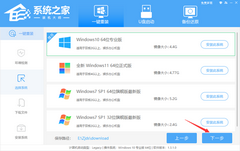Win10系统如何设置面部识别登录?
win10系统用户知道吗,其实在win10系统中自带Windows Hello人脸识别功能,开启该功能之后就可以进行人脸识别帮助用户更加安全地登录系统。那该如何开启呢?其实方法很简单,下面小编就给大家讲讲具体的操作方法。
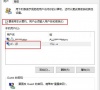
更新日期:2025-04-12
来源:纯净版系统
戴尔Win10面部识别怎么设置?面部识别功能借助高级摄像头和深度学习算法,能够准确识别用户的面部特征,避免了传统输入密码的麻烦和安全性问题。使用这项功能,用户只需简单地凝视摄像头,系统即可快速识别并验证身份。下面小编介绍怎么在戴尔Win10系统中设置面部识别。
戴尔Win10面部识别设置方法:
1. 单击设置,然后单击帐户,然后登录选项。
2. 您必须先设置PIN码,然后才能使用Windows Hello,单击PIN下的Add按钮进行设置,完成此操作后,设置Windows Hello的选项将解锁。
3. 现在,您将看到在Windows Hello下可以设置哪些选项,因为我们正在查看面部解锁,因此您可以看到一个面部选项,单击设置。
4. 下一个屏幕将为您提供Windows Hello的一些背景信息,单击Getstarted(开始),下一步可能会以极快的速度完成,定位自己,使您的面部位于屏幕上显示的框架的中心,摄像头将执行必须执行的操作以注册您的面部。
5. 设置完成后,您可以使用一个选项来改进识别,例如,如果您戴了眼镜,这非常有用,因为它允许您在不戴眼镜的情况下将它们记录在一起。
6. 现在,当您返回到Settings(设置)时,您可以再次选择改善识别、移除面部、在看到您的面部时打开解锁计算机的切换开关,以及一个额外的安全选项,要求您左侧和右侧转动头以进行验证。
以上就是系统之家小编为你带来的关于“戴尔Win10面部识别怎么设置?戴尔Win10面部识别设置方法”的全部内容了,希望可以解决你的问题,感谢您的阅读,更多精彩内容请关注系统之家官网。
笔记本电脑系统推荐下载:⭐⭐⭐⭐⭐
如果你是联想电脑,请选择:联想 Lenovo indows10 专业装机版(前往下载)
如果你是惠普电脑,请选择:惠普 HP Windows10 专业装机版(前往下载)
如果你是戴尔电脑,请选择:戴尔 Dell Windows10 专业装机版(前往下载)
如果你是游戏本,请选择:游戏本专用 Windows11 专业优化版(前往下载)
Win10系统如何设置面部识别登录?
win10系统用户知道吗,其实在win10系统中自带Windows Hello人脸识别功能,开启该功能之后就可以进行人脸识别帮助用户更加安全地登录系统。那该如何开启呢?其实方法很简单,下面小编就给大家讲讲具体的操作方法。
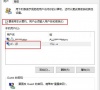
戴尔Win10睡眠无法唤醒怎么办?戴尔Win10睡眠无法唤醒解决方法
戴尔Win10睡眠无法唤醒怎么办?当我们将戴尔Win10电脑置于睡眠状态后,期望能够通过简单的鼠标点击或键盘敲击来唤醒它,并继续使用,却发现戴尔Win10电脑进入睡眠后无论怎样操作都无法唤醒,不仅让我们感到困惑,还极大影响了工作和生活效率,下面小编带来简单的解决方法,确保用户能够正常使用戴尔Win10电脑。

戴尔Win10睡眠后花屏怎么办?戴尔Win10睡眠后花屏解决方法
戴尔Win10睡眠后花屏怎么办?戴尔Win10睡眠后出现花屏问题是一种常见的现象,用户休眠或待机后再次唤醒电脑时,屏幕可能会显示花屏的情况,极大地影响了使用体验,以下小编分享简单的解决方法,帮助您解决这个问题,这样戴尔Win10电脑进入睡眠状态后,点击唤醒就不会花屏。

戴尔Win10忘记开机密码怎么办?戴尔Win10忘记开机密码解决方法
戴尔Win10忘记开机密码怎么办?当我们不小心忘记了我们给戴尔Win10电脑设置的开机密码时,想要进入我们的戴尔Win10电脑变得异常困难,有几种方法可以帮助我们恢复访问我们的电脑,下面就给大家详细介绍这几种方法,帮助大家重新获得对戴尔Win10电脑的控制权。

戴尔Windows10蓝屏怎么办?戴尔Windows10蓝屏解决方法
戴尔Windows10蓝屏怎么办?戴尔Windows10蓝屏错误可能是令人沮丧的,它经常在最不方便的时候出现,导致系统崩溃或无法正常工作,蓝屏错误通常是由软件或硬件问题引起的,因此解决它们需要一些正确的方法,下面小编给大家分享解决方法,帮助大家解决问题,让大家的戴尔Windows10电脑能够恢复稳定和正常运行。
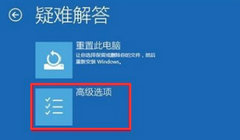
戴尔Windows10蓝屏无法开机怎么办?戴尔Windows10蓝屏无法开机解决方法
戴尔Windows10蓝屏无法开机怎么办?当您的戴尔电脑遭遇Windows10蓝屏无法开机问题时,这可能是由于系统错误、驱动程序冲突或硬件故障引起的,蓝屏错误会导致计算机无法正常启动,给您办公带来困恼,接下来小编分享简单的解决方法,帮助您解决此问题,就能正常使用戴尔Windows10电脑。

戴尔灵越16Pro如何重装电脑系统?戴尔灵越16Pro一键重装系统教程
戴尔灵越16Pro如何重装电脑系统?戴尔灵越16Pro作为一款功能强大的笔记本电脑,其搭载的系统也是随着时间的推移可能会变慢或出现问题,为了解决这些困扰,用户可以考虑一键重装戴尔灵越16Pro电脑的系统,那么具体如何操作,下面系统之家小编介绍简单的操作教程,帮助用户轻松完成戴尔灵越16Pro电脑的系统重装。
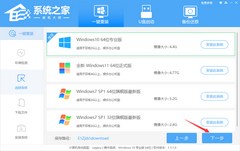
戴尔Win10开机自动修复怎么办?戴尔Win10开机自动修复解决方法
戴尔Win10开机自动修复怎么办?开机自动修复的原因可能是系统文件的损坏、软件冲突或硬件故障,许多用户在使用戴尔电脑时都会遇到,不必担心,因为有许多解决方法可以帮助用户解决此问题,下面小编带来四个简单的解决方法,帮助用户快速解决问题,就能正常使用戴尔Win10电脑了。

戴尔Win10无法识别耳机怎么办?戴尔Win10无法识别耳机解决方法
在戴尔Win10电脑中,可能会出现无法识别耳机的问题,如果出现这样的问题,那么声音会继续从内置扬声器播放,而不是通过耳机输出,这将影响用户的音频体验,下面小编带来不同的解决方法,帮助用户解决戴尔Win10无法识别耳机的问题,让用户重新享受优质音频体验。

戴尔Windows10没有声音如何修复?戴尔Windows10没有声音修复方法
戴尔Windows10没有声音如何修复?戴尔电脑以其可靠性和高性能而备受赞誉,很多人在日常使用中可能会遇到没有声音的问题,尤其是升级到Windows10系统后,一些用户可能会发现他们的戴尔电脑没有声音,这个问题可能会影响我们的娱乐、工作甚至是学习体验,下面小编分享最简单的修复方法。

戴尔笔记本系统崩溃了怎么重装Win10系统?操作简单一学就会!
戴尔笔记本系统崩溃了怎么重装Win10系统?很多戴尔笔记本用户遇到了系统崩溃了无法正常使用的情况,当遇到这种情况时,重新安装系统可能是解决问题的最佳方法之一,以下系统之家小编就给大家介绍一键重装Win10系统的步骤,操作起来很简单,方便大家完成戴尔笔记本Win10系统的重装。
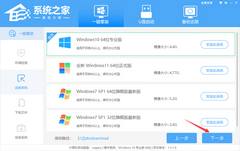
戴尔G15一键重装系统怎么操作?戴尔G15一键重装Win10系统教程
戴尔G15一键重装系统怎么操作?戴尔G15是一款强大的游戏笔记本电脑,随着时间的推移,系统可能会变得缓慢或出现故障,在这种情况下,重装操作系统是一个常见的解决方案,接下来系统之家小编就给大家带来简单的重装教程,帮助大家快速轻松完成戴尔G15的一键重装Win10系统操作。

戴尔Windows7怎么升级Win10?戴尔Windows7升级Win10教程
戴尔Windows7怎么升级Win10? 近年来,Win10系统已成为许多个人计算机用户的首选,其优越的性能和用户友好的界面被广泛认可,有许多戴尔电脑用户持有Windows7系统,并希望将其升级到Win10系统,以获得更多新功能和性能优势,下面小编给大家介绍详细的升级教程。

戴尔外星人一键重装Win10系统教程
戴尔外星人怎么重装系统?戴尔外星人是一款备受欢迎的高性能游戏笔记本电脑,但在使用过程中,大家难免会遇到一些系统问题,为了解决这些问题,一键重装系统成为了许多用户的选择,接下来系统之家小编给大家介绍怎么给戴尔外星人电脑一键重装Win10系统
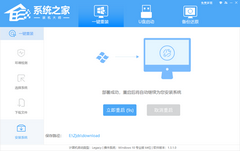
戴尔游匣G15一键重装Win10系统教程
戴尔游匣G15重装Win10系统怎么操作?戴尔游匣G15是备受游戏玩家喜爱的笔记本电脑之一,但是,随着时间的推移,大家使用的戴尔游匣G15电脑可能会受到各种问题的困扰,这时,一键重装系统成为了一个简单且高效的解决方法,下面就一起来看看吧。